Aquí se gestionan las configuraciones de envío y los precios.
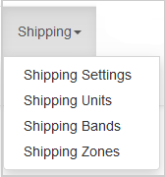
Figura: Haga clic en el menú desplegable Envío para ver y administrar la configuración y los precios.
El sistema de envío del Course Merchant le permite establecer el costo del envío de mercancías físicas de diversas maneras.
El sistema se basa en cuántas unidades pesa un producto. Cualquier producto que necesite ser enviado debe tener un valor para Unidades de envío, ingresado bajo Metadatos y cantidades de los productos en el Editor de productos.
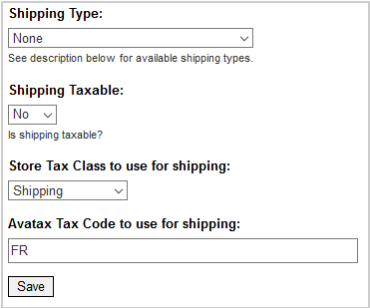
Figura: Establezca el tipo y el precio de una unidad de envío.
Los siguientes son campos de entrada:
- Tipo de envío - Puede seleccionar uno de los cinco tipos de envío.
- Ninguno - No se cobra envío o usted no vende artículos físicos que requieran envío.
- Porcentaje - El costo de envío es un porcentaje del precio neto de cada artículo. En las pantallas de Edición de productos, el valor introducido en Unidades de envío debe ser el porcentaje que cobra por el envío de este artículo.
- Bandas de envío (Precios para unidades totales) - Se calcula un precio fijo para el envío en base a la banda de envío en la que se encuentra el carrito. La banda de envío se calcula en base al número total de unidades de envío en el carrito. En las pantallas de Edición de productos, el valor ingresado en Unidades de envío debe ser el número de unidades que cobra por enviar este artículo. Los artículos más pesados deben recibir más unidades.
- Unidades de envío (Precios por unidad) - El precio de envío por unidad se calcula en la verificación en función del número total de unidades de envío en el carrito. Esta tarifa depende de la banda en la que se encuentre el recuento total de unidades del carrito. En las pantallas de Edición de productos, el valor ingresado en Unidades de envío debe ser el número de unidades que cobra por enviar este artículo. Los artículos más pesados deben recibir más unidades.
- Zonas de envío (precios por unidad) - Se determina el precio de envío por la banda de envío en la que se encuentre el carrito, basado en zonas de envío configurables que abarcan uno o más países. En las pantallas de Edición de productos, el valor ingresado en Unidades de envío debe ser el número de unidades que cobra por enviar este artículo. Los artículos más pesados deben recibir más unidades.
- Envío sujeto a impuestos - Si el envío está sujeto a impuestos, establézcalo aquí.
- Clase de impuestos de tienda para el envío - Si el envío está sujeto a impuestos, se habría configurado una clase de impuestos personalizada para usted durante la fase de construcción. Seleccione eso aquí.
- Código fiscal de Avatax para el envío - Es un campo opcional en caso de que su tienda de Course Merchant esté vinculada a Avatax.
Unidades de envío
Si ha seleccionado su Tipo de envío a Unidades de envío (Precios por unidad), puede establecer las bandas de precios de la tarifa de envío por unidad aquí. En general, cuanto mayor sea el número de unidades, menor será el precio unitario.
Configuración de unidades de envío
Las bandas de precios actuales de la tarifa de envío por unidad se muestran en una tabla en la parte superior de la página.
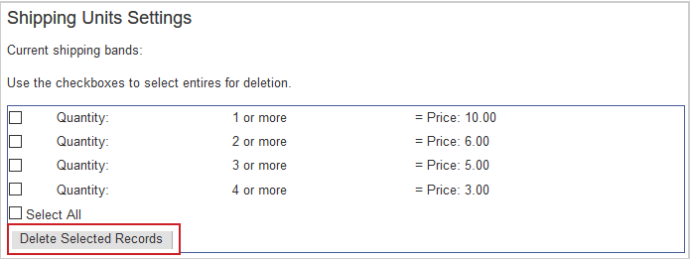
Figura: Haga clic en Eliminar registros seleccionados para eliminar las unidades de envío seleccionadas.
El precio es la tarifa de envío por unidad. La cantidad es el número de unidades de envío que hay en el carrito al que se aplica esta banda de tarifa de envío por unidad. En este ejemplo, un carrito con productos que totalizan tres unidades de envío se cobra $5 por unidad, lo que resulta en una tarifa de envío total de $15.
Para eliminar de manera permanente una banda de unidad de envío, seleccione la casilla junto a ella y haga clic en Eliminar registros seleccionados.
Agregar y editar unidades de envío
Puede añadir y editar unidades de envío y agregar nuevos registros.
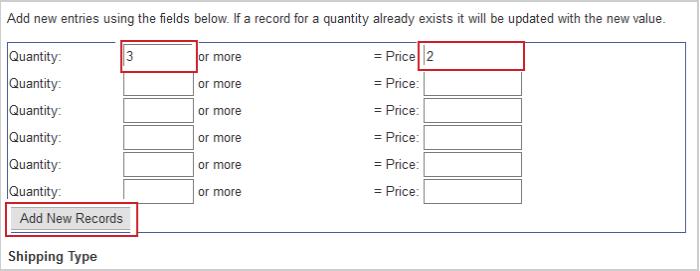
Figura: Agregar y editar unidades de envío y luego haga clic en Agregar nuevos registros.
Los siguientes son campos de entrada:
- Cantidad - El número mínimo de unidades de envío a las que se aplica esta banda de precios por unidad. Si ingresa la misma cantidad de unidades que una banda actual, el precio se actualiza.
- Precio - La cantidad por unidad que se cobra en la verificación.
Nota: Si se queda sin campos para agregar nuevos registros, guarde el lote actual y la página se actualizará con un nuevo conjunto de campos.
Bandas de envío
Si ha seleccionado su Tipo de envío a Bandas de envío (Precios por unidades totales), puede establecer las bandas de costo fijo aquí.
Configuración de bandas de envío
En la parte superior de la página, hay una tabla con las bandas de envío actuales.
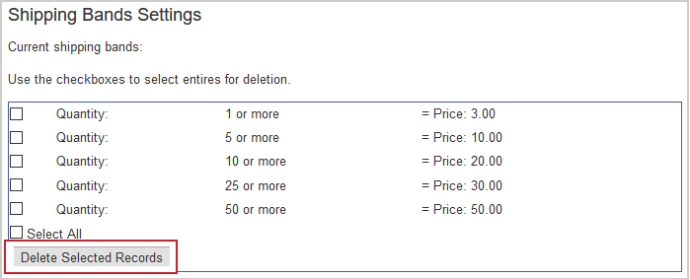
Figura: Haga clic en Eliminar registros seleccionados para eliminar las bandas de envío seleccionadas.
La Cantidad es el total de unidades de envío que hay en el carrito al que se aplica esta banda. El Precio es la tarifa de envío total fija que se cobra para esta banda.
Agregar y editar bandas de envío
Puede agregar y editar cantidades y precios para bandas de envío.
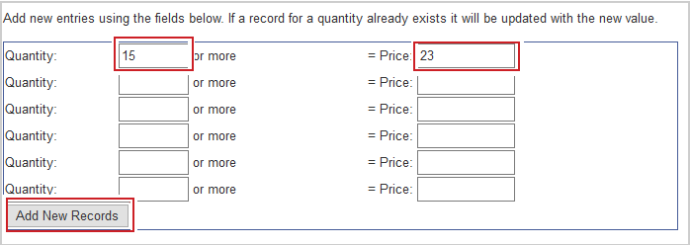
Figura: Agregue y edite cantidades y precios para bandas de envío, luego haga clic en Agregar nuevos registros.
Los siguientes son campos de entrada:
- Cantidad - El número total de unidades de envío que hay en el carrito al que se aplica esta banda de precios. Si ingresa la misma cantidad de unidades que una banda actual, el precio se actualiza.
- Precio - La tarifa de envío total fija que se cobra por esta banda de precios. Si se queda sin campos para agregar nuevos registros, guarde el lote actual y la página se actualizará, proporcionando un nuevo conjunto de campos.
Zonas de envío
Si ha seleccionado Tipo de envío a Zonas de envío (Precios por unidad), puede establecer las bandas de costo fijo y las zonas aquí.
Descripción general de Zonas de envío
Las Configuraciones actuales de Zona y Zona de peso se muestran en la parte inferior de la página.
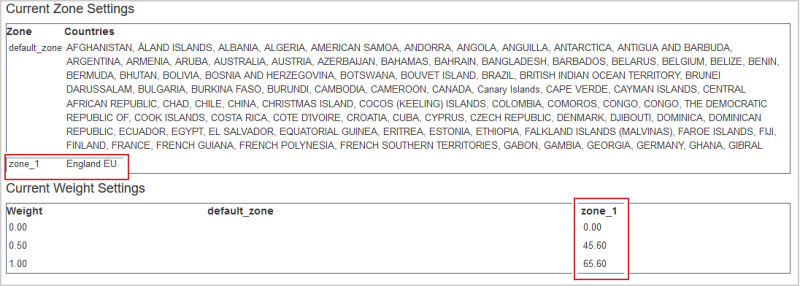
Figura: Ver la Configuración de zona actual y la Configuración de peso actual para los envíos.
Las siguientes son las columnas para Configuración de zona actual:
- Zona - Un grupo de países definido por el usuario con tarifas de envío equivalentes.
- Países - Los países dentro de una zona. Puede ser un solo país o muchos países.
Las siguientes son las columnas para Configuración de peso actual:
- Peso - El "peso" de un producto es igual a sus Unidades de envío.
- Zonas - Se enumera cada zona definida. Debajo de cada zona están los precios de envío para cada banda de peso (unidad).
En el ejemplo anterior, para un carrito con envío a Inglaterra ("zona_1") con 0,5 unidades, se cobra 45,60 por el envío y para un carrito con una o más unidades se cobra 65,60 (ya que no hay bandas más altas).
Configuración de la zona de envío
Las Zonas de envío se gestionan mediante la carga de un archivo CSV.
Nota: Al cargar un archivo CSV, todas las asignaciones de zona existentes se eliminan y se reemplazan con la configuración del archivo. Si un país no tiene una zona establecida, se clasifica bajo la "zona_por defecto".
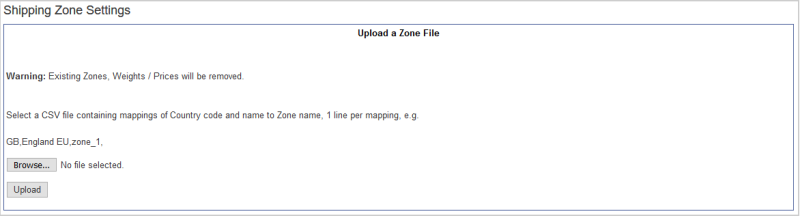
Figura: suba un archivo de zona en la página Configuración de zona de envío usando Examinar o Cargar.
El CSV debe estar en el formato establecido con estas tres columnas:
GB, Inglaterra UE, zona_1.
Por ejemplo, un archivo CSV que contiene lo siguiente:
AF, Afganistán, 3
AX, Islas Aland, 3
AL, Albania, 2
DZ, Argelia, 3
AS, Samoa Americana, 3
AD, Andorra, 2
AO, Angola, 3
AI,
Anguila, 3 AQ, Antártica, 3
AG, Antigua y Barbuda, 3
AR
, Argentina, 3 AM, Armenia,
3 AW
, Aruba, 3 AU, Australia, 3
El CSV anterior se muestra en la configuración de la zona actual como a continuación:

Figura: Ejemplo de un archivo CSV que muestra la configuración actual de la zona.
Puede descargar un archivo CSV de ejemplo que contiene la mayoría de los países aquí: Configuración_de_zona_de_envío.csv. Puede elegir cualquier formato para los nombres de la zona en su archivo de zona; sin embargo, el archivo de unidad debe adherirse al mismo formato.
Cargar un archivo de zona
Cuando carga un CSV del formato correcto, se muestra el siguiente mensaje debajo del encabezado.
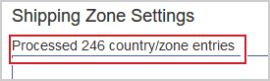
Figura: Ejemplo del mensaje al cargar un archivo CSV con el formato correcto.
Si el archivo CSV contiene un error, se mostrará un mensaje de error que indique la fila problemática.

Figura: Ejemplo del mensaje de error al cargar un archivo CSV con errores.
Configuración de Banda de precio fijo de zona
Las bandas de precios de envío se establecen mediante la carga de un archivo CSV.
Nota: Al cargar un archivo CSV, todas las bandas de peso (unidad) actuales se eliminan y se reemplazan con las del archivo.
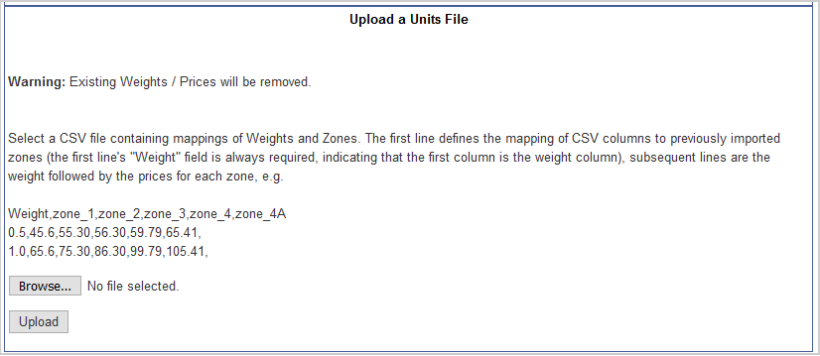
Figura: Haga clic en Examinar o Cargar para agregar un archivo CSV en la sección Cargar un archivo de unidades.
El CSV debe estar en el formato correcto con Peso como encabezado de la primera columna. Las zonas deben coincidir con las establecidas en el archivo CSV de zonas de envío.
"Peso","zona_1","zona_2","zona_3","zona_4","zona_4A"
0,5,45.6,55.30,56.30,59.79,65.41
1,0,65.6,75.30,86.30,99.79,105.41
Puede descargar este archivo CSV de ejemplo aquí: Archivo_de_unidades_de_envío.csv.
Cargar un archivo de unidades
Cuando se carga un CSV del formato correcto, se muestra el siguiente mensaje.

Figura: Ejemplo del mensaje cuando se carga un archivo CSV correctamente formateado.
Si el archivo CSV contiene un error, se mostrará un mensaje de error que indique la fila problemática.
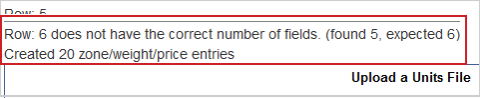
Figura: Ejemplo de un mensaje de error cuando hay un error con el archivo CSV.
Si el CSV no está en el formato correcto, se muestra este error.

Figura: Ejemplo de un mensaje de error para un archivo CSV con formato incorrecto.